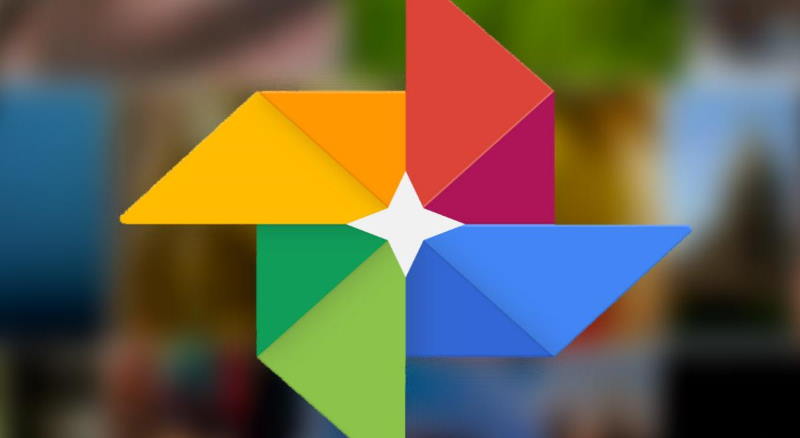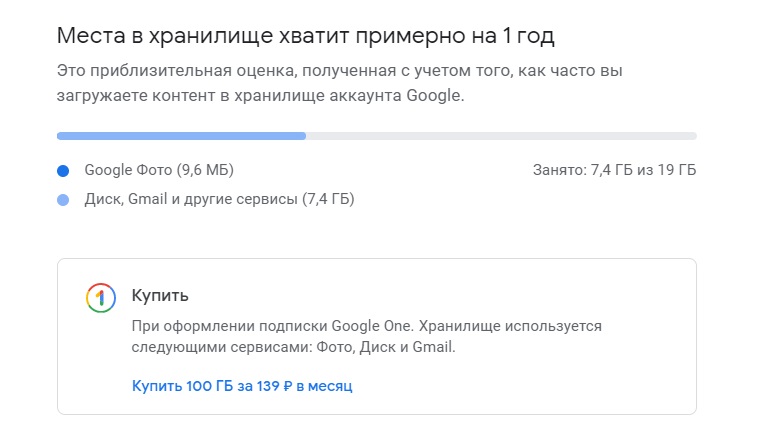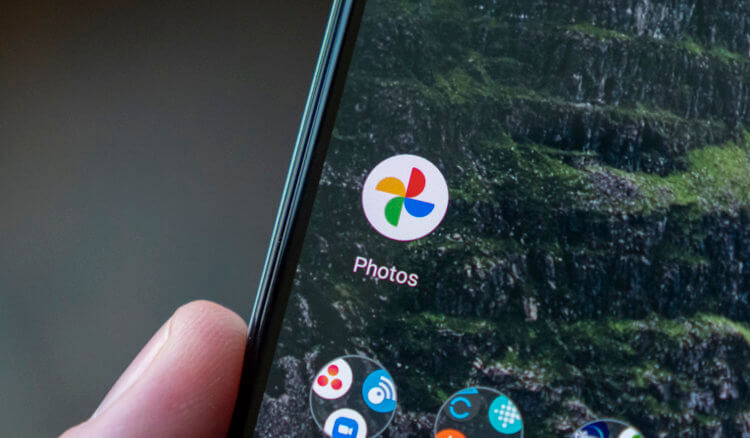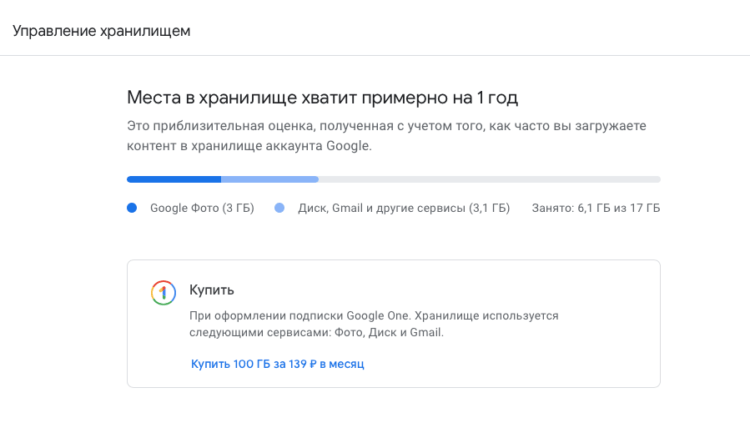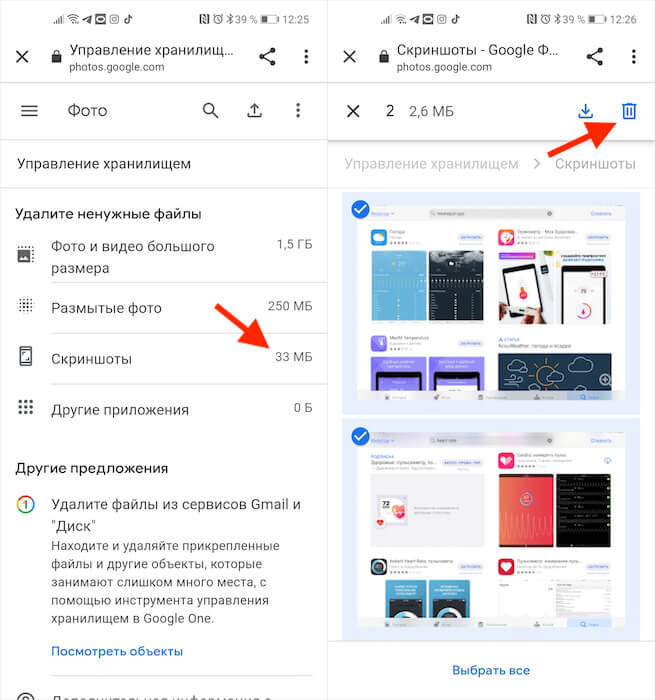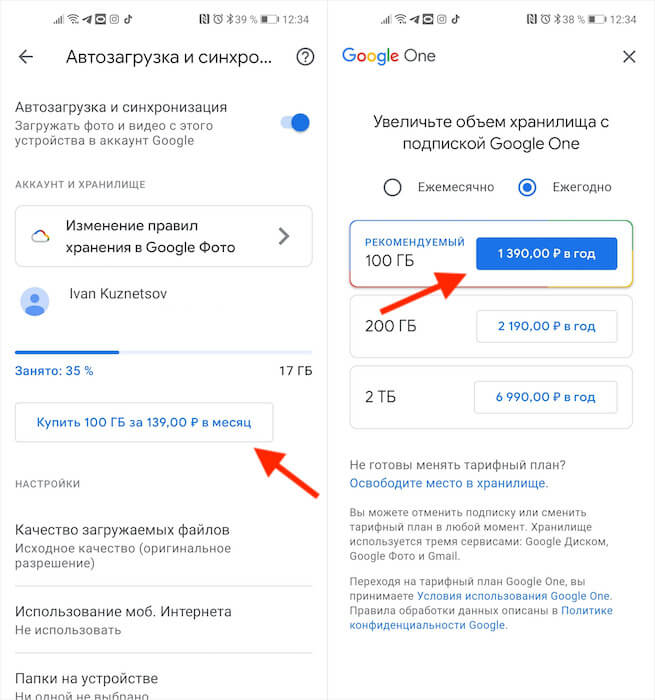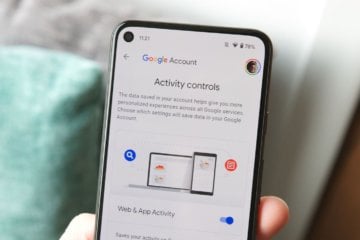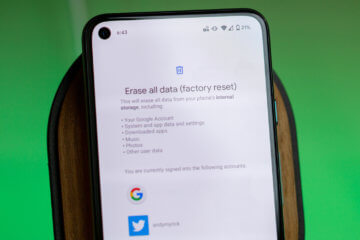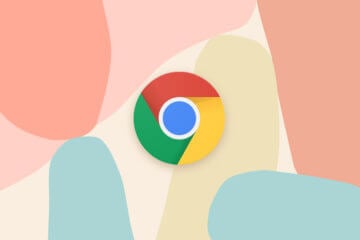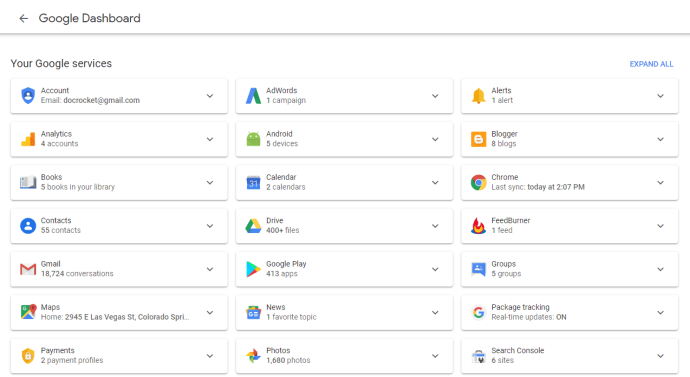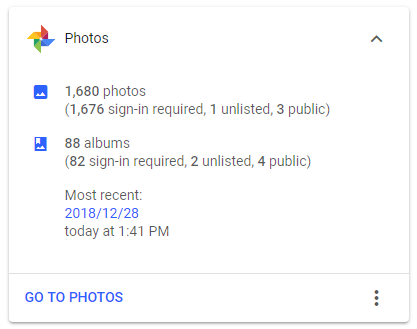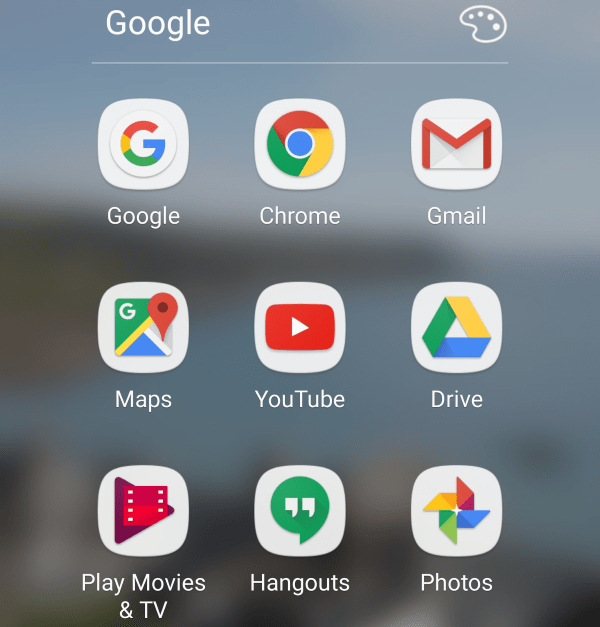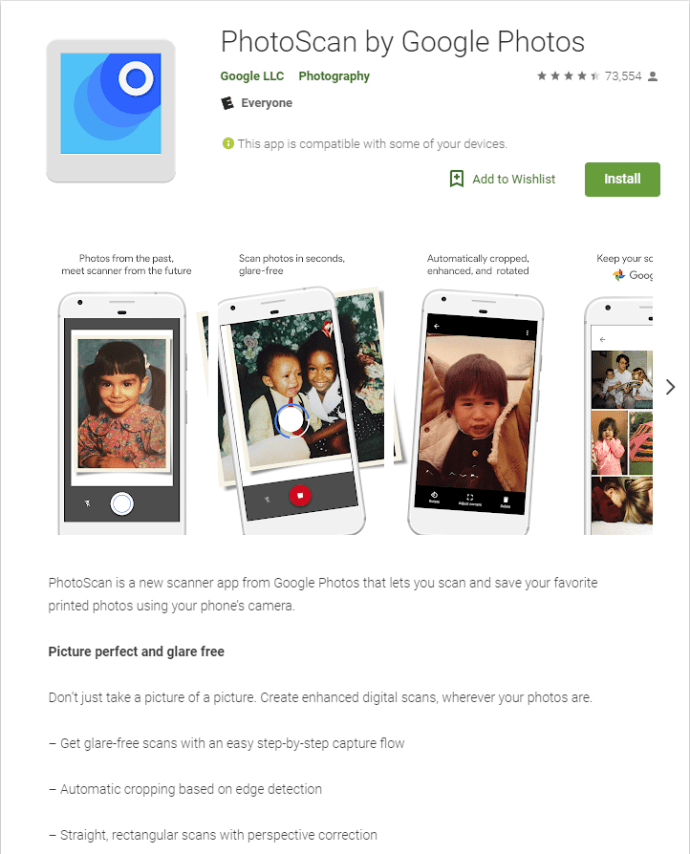как узнать количество фотографий в гугл фото
Photo Helping
Сайт об обработке фото и фоторедакторах
Как узнать, сколько всего фото в Гугл Фото
Посмотреть информацию о том, сколько фотографий и альбомов загружено в Гугл Фото, можно в личном кабинете Гугл-аккаунта.
1. В браузере на компьютере:
1) Щёлкаем по аватарке своего аккаунта, и в открывшемся окне нажимаем на кнопку «Управление аккаунтом Google».
Если аккаунтов несколько, то сначала выбираем нужный аккаунт из списка.
2) Откроется главная страница вашего аккаунта.
В левом меню выбираем «Данные и персонализация».
После этого прокручиваем страницу вниз и открываем раздел «Ваши действия и данные».
3) В разделе «Ваши сервисы Google» будет информация о том, сколько всего фото в вашем аккаунте.
В этом примере количество фотографий равно 579.
Также можно можно получить более детальную информацию:
Возможен и более простой вариант — перейти по ссылке https://myaccount.google.com/dashboard
Но этот способ может не подойти, если у вас несколько профилей Гугл (так как всегда будет открываться страница того аккаунта, который выбран по умолчанию).
2. В приложении Google:
1) Нажимаем на аватарку, в открывшемся окне нажимаем на кнопку «Аккаунт Google».
2) Переходим на вкладку «Данные и персонализация», а на ней — в раздел «Ваши действия и данные».
3) В личном кабинете прокручиваем вниз, к разделу «Ваши сервисы Google».
Как мы видим, принцип здесь практически такой же.
Как подсчитать количество Фото в Google Фото и другие хитрости с Фото
Один из самых мощных бесплатных инструментов во всем онлайн-мире – это набор онлайн-приложений Google. Эти бесплатные приложения – от Документов до Диска – представляют собой надежные облачные решения, доступные для всех, у кого есть компьютер, планшет или смартфон и есть подключение к Интернету.
Часто нам задают вопрос, есть ли способ подсчета фотографий в Google Фото. Ответ – да, есть, но это не то место, где вы могли бы ожидать его найти.
Вы можете увидеть, сколько изображений вы сохранили в Google Фото, посмотрев на свою панель управления Google.
Согласно часто задаваемым вопросам Google, это число может вводить в заблуждение, поскольку оно также может относиться к подсчету изображений в Google Hangouts и других местах.
Таким образом, хотя он может дать вам приблизительное представление о том, сколько у вас изображений, он может не быть точным, если вы используете другие продукты Google. Тем не менее, это дает вам общее представление о том, сколько изображений вы доверили облаку Google.
Чтобы получить более точные цифры, перейдите на сайт Google Фото и нажмите «Альбомы» в левой строке меню. Оказавшись здесь, вы можете сложить количество фотографий в каждом альбоме, чтобы получить более точный подсчет.
Это не проще, но немного точнее, чем первый вариант. Вы также можете сделать это из приложения Google Фото.
В Google Фото есть и другие хитрости, и вот некоторые из них.
Уловки Google Фото, которые вы должны знать
Создавайте анимации
Вы можете использовать свои изображения в Google Фото для создания GIF-файлов или анимации. В Google Фото выберите «Ассистент и анимация», а затем выберите от 2 до 50 изображений.
Фотографии объединят их в одну короткую анимированную сцену. Когда вы будете довольны результатом, выберите «Создать», чтобы завершить его. Затем вы можете публиковать или делиться по своему усмотрению.
Сканировать фото
Мои родители недавно закончили оцифровку своих шестидесятилетних фотографий с помощью стандартного сканера. Если бы они знали о Google Photoscan, их жизнь могла бы облегчиться.
Экономьте место с настройками
По умолчанию Google Фото загружает изображения в «исходном» формате, который может быть огромным. Если вы используете современный телефон, который снимает изображения с разрешением более 16 мегапикселей, вы можете уменьшить размер файла, чтобы сэкономить немного памяти.
Зайдите в Настройки и выберите Восстановить хранилище. Это даст вам возможность конвертировать огромные изображения до размера 16MP и предлагать масштабировать изображения с более низким разрешением до 16MP.
Другое преимущество использования меньшего размера заключается в том, что Google предоставит вам неограниченное пространство для хранения этих фотографий. Если у вас есть тысячи изображений, это может быть огромной экономией.
Сделайте базовые правки
Если вы хотите внести небольшие изменения в изображение и у вас нет программного обеспечения для редактирования изображений, вы можете внести несколько базовых настроек в Google Фото.
Вы можете изменить цвет с помощью фильтров, уменьшить блики и блики, а также настроить несколько параметров освещения. Откройте изображение и выберите «Редактировать». Измените цвет с помощью цветовых фильтров или внесите другие изменения с помощью основных настроек.
Посмотреть слайд-шоу
Если вы сделали несколько снимков подряд, вы можете просмотреть их все в режиме слайд-шоу. Google Фото будет отображать каждое изображение по очереди в течение нескольких секунд, прежде чем автоматически перейти к следующему.
Откройте изображение в приложении, выберите меню и затем «Слайд-шоу». Он выберет все изображения в альбоме и отобразит их по одному.
Резервное копирование различных папок изображений с телефона Android
По умолчанию для изображений, хранящихся в папке «Камера» на телефоне Android, можно настроить резервное копирование в Google Фото с помощью Sync. Вы также можете указать другие папки для резервного копирования, поэтому, если вы хотите сделать резервную копию изображений WhatsApp или фотографий Snapchat, вы можете.
Выберите «Настройки» в Google Фото, а затем «Резервное копирование и синхронизация». Выберите Резервное копирование папок устройства и включите резервное копирование других папок.
Делитесь изображениями с друзьями
Конечно, вы можете обмениваться изображениями обычным способом через диалоговое окно с изображением или прикрепив его к SMS, но вы также можете сделать это через Google Фото.
Откройте любое изображение альбома в Google Фото, и у вас есть возможность поделиться. Выберите свою платформу или получателя и переходите оттуда.
Резервное копирование коллекции фотографий на локальный диск
Создать резервную копию каждой фотографии, которую вы делаете в своей учетной записи «Фото», несложно, но что, если вы хотите убедиться, что у вас есть локальная копия на вашем настольном компьютере? Это тоже легко настроить. Вот как:
Это все, что нужно! Имейте в виду, что несмотря на то, что «Фото» будут хранить для вас бесконечное количество фотографий, если вы позволите им хранить обычные версии с высоким разрешением (размером 16 мегабайт, а не гигантские файлы, которые могут быть созданы лучшими камерами), резервное копирование их в папку на вашем Диске будет использовать ваше место для хранения. И, конечно же, их синхронизация с вашим рабочим столом займет место в вашем локальном хранилище.
Расскажите в Google Фото, кто ваши друзья
К счастью, это очень просто.
Копирование и вставка правок с одной фотографии на другую
Вы можете использовать Google Фото, чтобы редактировать свои фотографии, делая такие вещи, как настройка цветового баланса, насыщенности и т. д. У вас есть целый ряд фотографий, которые вам нужно улучшить?
Что ж, их очень легко редактировать массово, если вам нужны одинаковые настройки для каждого изображения. Например, если у вас есть сотня фотографий озера и вы хотите увеличить насыщенность синего цвета на фотографиях, чтобы они выглядели ярче, вы можете легко сделать это очень быстро.
Быстро перемещайте фотографии в архив, чтобы убрать их из слайд-шоу
Есть простое решение – заархивируйте фотографию. При этом фотография остается доступной для поиска, но убирается с главного экрана. (Убедитесь, что фотография помечена именем человека, чтобы вы могли быть уверены, что найдете ее позже при поиске.)
Вы можете перейти к дополнительному меню на каждом изображении и выбрать «Архив», если хотите, но гораздо проще использовать горячую клавишу: shift-a.
Как посмотреть, на сколько ещё вам хватит места в «Google Фото»
С 1 июня 2021 года сервис «Google Фото» перестанет быть безлимитным. Те фотографии и видео, которые вы успеете сохранить в нём до этой даты, можно будет хранить без ограничения по объёму, а новый контент с наступлением лета начнёт отнимать свободное место.
Пользователям Google по умолчанию бесплатно предоставляется 15 ГБ, причём этот объём делится между несколькими сервисами, в том числе «Google Фото», «Документы» и Gmail. Любой файл, загруженный в сервисы Google, будет приближать вас к исчерпанию лимита.
Компания Google создала удобный инструмент, позволяющий оценить, на сколько вам хватит оставшегося места в облаке с бесплатной квотой. Благодаря этому можно узнать, когда вам придётся задуматься о расширении дискового пространства.
Откройте эту страницу — Google покажет, сколько места у вас занято из доступного лимита и через какое время этот лимит закончится с учётом того, с какой скоростью вы заполняете хранилище. Это примерная оценка, она может быть недоступна, если вы не загружали файлы в облако, и система не смогла определить ваш паттерн пользования сервисом.
На этой же странице можно перейти к удалению контента, который занимает в облаке Google слишком много места. Подробнее об этом написано в отдельной статье. Кроме того, можно увеличить доступное место за плату по подписке Google One:
100 ГБ — 139 рублей в месяц или 1390 рублей в год
200 ГБ — 219 рублей в месяц или 2190 рублей в год
2 ТБ — 699 рублей в месяц или 6990 рублей в год
Как узнать, на сколько вам хватит места в Google Фото
Уже в понедельник, 1 июня, Google навсегда отключит безлимитное хранилище в «Google Фото». С этого момент у пользователей сервиса больше не будет возможности загружать в облако фотографии и видеозаписи в неограниченном количестве. По умолчанию доступный объём будет равен 15 ГБ, которые «Google Фото» будет делить с Google Drive и Gmail. Так что пользователям, которые не хотят оформлять платную подписку и увеличивать хранилище, придётся тщательно отлеживать, сколько ещё пространства им осталось. Благо, теперь сервис предлагает для этого специальный инструмент.
Google Фото сам рассчитывает, на сколько имеющегося пространства вам хватит
Google запустила отдельный раздел в составе «Google Фото», который позволяет сориентироваться, какие именно типы файлов занимают место в облаке, что из этого можно удалить, сколько памяти расходуют другие сервисы Google, использующие то же хранилище, что и «Google Фото», и на сколько вам хватит оставшегося пространства.
Вкладка, которая позволяет проверить наполняемость «Google Фото», располагается по этой ссылке. Мне доступно 17 ГБ (15 ГБ по умолчанию + 2 ГБ, которые я получил за проверку безопасности несколько лет назад). Из них фото и видео занимают только 3 ГБ.
Как освободить место в Google Фото
Тут видно, на сколько лет вам ещё хватит имеющегося пространства в Google Фото
Ещё столько же отведено под данные из Gmail и Google Drive. То есть свободными остаются ещё почти 11 ГБ, что почти вчетверо больше, чем использует «Google Фото». Однако сервис считает, что этого пространства мне хватит только на год.
Я предполагаю, что алгоритмы специально немного привирают, потому что я пользуюсь «Google Фото» уже несколько лет и забил только 3 ГБ. Наверняка вам покажется, что это мало. Но всё дело в том, что я периодически чищу сервис от ненужных файлов.
Например, большую часть облачного хранилища у меня обычно занимают скриншоты. Когда я замечаю, что их становится слишком много, то просто удаляю их и освобождаю драгоценное пространство.
Освободите Google Фото ото всех ненужных данных
Как получить больше места в Google Фото
Подписка на Google One откроет вам дополнительное место в Google Фото
Если вы удалили весь шлак из «Google Фото», а места стало не сильно больше, очевидно, что вам придётся подписаться на платное хранилище. Это можно сделать прямо на той же странице. Скорее всего, 100 ГБ вам хватит. Правда, платить за него придётся каждый месяц.
Подписка на такой объём облачного хранилища стоит 139 рублей в месяц. Способов сэкономить почти нет, разве что подписаться сразу на год, тогда цена составит 1390 рублей, и вы фактически получите два месяца подписки бесплатно.
Впрочем, есть и другой способ сэкономить пространство в «Google Фото». Он заключается в том, чтобы отключить сохранение фотографий в исходном качестве и переключиться на просто «Высокое». Раньше Google и сама рекомендовала пользоваться именно высоким качеством, однако в этом году она изменила своё мнение.
Теперь, чтобы подтолкнуть пользователей к оформлению платной подписки, Google будет умышленно занижать качество фотографий в высоком качестве. В результате они будут выглядеть намного хуже, чем в исходном. Так что выбирать его я категорически не рекомендую. Лучше подчистить старые фотографии, которые вам уже не нужны.
Новости, статьи и анонсы публикаций
Свободное общение и обсуждение материалов
Подход Google к безопасности пользователей всегда вызывал больше вопросов, чем подход той же Apple. Якобы в Купертино уделяют больше внимания конфиденциальности своих клиентов, тогда как поисковый гигант только и делает, что наживается на них. Вот только у Google, в отличие от Apple, есть отдельный сайт, где собраны все наши данные, которые поисковый гигант собирает, тогда как у Apple ничего такого нет. Там можно посмотреть историю поисковых запросов, просмотренные видео на YouTube, где вы были и многое другое. Правда, никакой защиты у этих данных раньше не было. А теперь есть.
Ваша учётная запись Google хранит в себе колоссальный объём информации. Пожалуй, даже больший, чем вы сами о том подозреваете. Помимо вполне очевидных фотографий из «Google Фото», документов и прочего хлама из Google Drive, истории поисковых запросов и сообщений электронной почты, там хранятся записи ваших обращений к Google Ассистенту, история перемещений и обращений к установленным на устройстве приложениям. Так что было бы неприятно потерять это богатство. Впрочем, его вполне можно передать по наследству.
Несмотря на то что Android является одной из самых популярных операционных систем в мире, у неё нет своего лица. Её сложно узнать по оформлению интерфейса, иконкам приложений и другим внешним элементам. Просто производители смартфонов предпочитают не использовать стоковый интерфейс, заменяя его на собственный, который они считают более удобным и интуитивно понятным. Это вполне объяснимо, учитывая, что стоковый Android никогда не блистал внешней красотой. Но Android 12 стал исключением из правил. Поэтому нет ничего удивительного, что Google решила подстроить под него все свои приложения.
Как считать фотографии в Google Фото и других хитростях
Одним из самых мощных бесплатных инструментов во всем мире онлайн является набор онлайн-приложений Google. Эти бесплатные приложения представляют собой надежные облачные решения, от Docs до Drive. Они доступны каждому, у кого есть компьютер, планшет или смартфон, а также подключение к Интернету. Даже среди этого пакета Google Photos выделяется как выдающееся решение. Благодаря возможности управлять десятками, сотнями или тысячами изображений, фотографии — потрясающий способ хранения и организации как личных, так и деловых коллекций фотографий.
Повсюду, где есть цифровые камеры и смартфоны, у большинства из нас тысячи и даже больше снимков — гораздо больше, чем могут вместить даже наши телефоны. Размещать наши фотографии в облаке просто имеет смысл — но что, если вы хотите узнать, сколько у вас фотографий на самом деле? Обычный вопрос, который мы получаем, заключается в том, существует ли способ подсчета фотографий в Google Фото. Ответ таков: да, но это не то место, где вы могли бы его найти.
В большинстве продуктов Google мы ожидаем найти элемент управления подсчетом фотографий в меню приложения. На самом деле, я не смог найти ни одного пункта меню в Google Фото, который бы подсчитывал количество загруженных изображений. Я должен был искать в другом месте. Казалось, что ни мобильное приложение, ни приложение для браузера не учитывали количество изображений. Единственным показателем, который я смог найти, было количество альбомов и объем памяти, который был занят. Может быть, Google не хочет, чтобы мы знали, сколько фотографий мы сделали?
Считать фотографии в Google Фото
Тем не менее, есть способ! Вы можете увидеть, сколько изображений вы сохранили в Google Фото, посмотрев на свою панель инструментов Google.
В соответствии с часто задаваемыми вопросами Google этот номер может вводить в заблуждение, поскольку он также учитывает изображения в Google Hangouts и других местах. Таким образом, хотя он может дать вам приблизительное представление о том, сколько изображений у вас есть, он может быть не совсем точным, если вы используете другие продукты Google. Тем не менее, он дает вам общее представление о том, сколько фотографий вы доверили облаку Google.
В Google Фото есть и другие полезные приемы, и вот некоторые из них.
Трюки Google Фото, которые вы должны знать
Создавать анимацию
Вы можете использовать свои изображения в Google Фото для создания GIF-файлов или анимации. Находясь в Google Фото, выберите Ассистент и Анимацию, а затем выберите от 2 до 50 изображений. Фотографии соберут их вместе, чтобы сделать короткую анимационную сцену. Когда вы довольны им, выберите «Создать», чтобы завершить его. Затем вы можете опубликовать или поделиться, как считаете нужным.
Сканирование фотографий
Мои родители недавно закончили оцифровывать свои фотографии за шестьдесят лет с помощью стандартного сканера. Если бы они знали о Google Photoscan, возможно, их жизнь стала бы проще. У меня нет сердца, чтобы сказать им, но я скажу вам. Google Photoscan — это умное приложение, доступное как для iOS, так и для Android, которое использует все аспекты камеры вашего телефона, чтобы сделать лучший снимок.
Экономьте место с настройками
По умолчанию Google Фото загружает изображения в «оригинальном» формате, который может быть огромным. Если вы используете современный телефон, который принимает изображения более 16 мегапикселей, вы можете уменьшить размер файла, чтобы сэкономить место на диске. Зайдите в Настройки и выберите Восстановить хранилище. Это даст вам возможность конвертировать огромные изображения до 16-мегапиксельного и предлагать увеличить изображения с более низким разрешением до 16-мегапиксельного Другое преимущество использования меньшего размера заключается в том, что Google предоставит вам неограниченное хранилище для этих фотографий. Если у вас есть тысячи фотографий, это может быть огромной экономией.
Внести основные изменения
Если вы хотите внести небольшие изменения в изображение и у вас нет программного обеспечения для редактирования изображений, вы можете сделать несколько основных настроек в Google Фото. Вы можете изменить цвет с помощью фильтров, уменьшить блики и всплеск, а также настроить несколько вариантов освещения. Откройте изображение и выберите «Изменить». Измените цвет с помощью цветовых фильтров или внесите другие изменения с помощью основных настроек.
Смотреть слайд-шоу
Если вы сделали несколько снимков подряд, вы можете посмотреть их все в режиме слайд-шоу. Google Фото будет отображать каждое изображение по очереди в течение нескольких секунд, а затем автоматически перейдет к следующему. Откройте изображение в приложении, выберите меню и затем Слайд-шоу. Он выберет все изображения в альбоме и покажет их по одному.
Резервное копирование различных папок изображений с телефона Android
По умолчанию изображения, хранящиеся в папке «Камера» на телефоне Android, можно настроить для резервного копирования в Google Фото с помощью синхронизации. Вы также можете указать другие папки для резервного копирования, так что если вы хотите сделать резервную копию изображений WhatsApp или фотографий Snapchat, вы можете.
Выберите «Настройки» в Google Фото, а затем — «Резервное копирование». синхронизации. Выберите Резервное копирование папок устройства и включите резервное копирование других папок.
Делитесь изображениями с друзьями
Конечно, вы можете обмениваться изображениями обычным способом через диалог изображений или прикрепив одно к SMS, но вы можете сделать это и с помощью Google Фото. Откройте любое изображение альбома в Google Фото, и у вас есть возможность поделиться. Выберите платформу или получателя и перейдите оттуда.
Сделайте резервную копию вашей коллекции фотографий на локальном диске
Легко сделать резервную копию каждой фотографии, которую вы берете в свою учетную запись Photos … но что, если вы хотите убедиться, что у вас есть локальная копия на настольном компьютере? Это тоже легко настроить. Вот как:
Это все, что нужно! Имейте в виду, что, хотя Фото будет хранить для вас бесконечное количество фотографий, если вы позволите ему сохранять нормальные версии в высоком разрешении (16 мегабайт, а не гигантские файлы, которые обычно могут создавать лучшие камеры), сохраняйте их в папку на диске. будет использовать ваше хранилище. И, конечно же, синхронизация их с вашим рабочим столом займет место в вашем локальном хранилище.
Научите Google Фото, кто ваши друзья
Это мощная и / или жуткая функция, в зависимости от вашей точки зрения. Хотели бы вы попросить фотографии просмотреть все ваши фотографии и вспомнить каждую фотографию Алисы, или дяди Джорджа, или бабушки Джанет? Вы можете — но сначала вы должны научить Фотографии, кто все эти люди. К счастью, это очень просто.
Теперь Фото знает, кто этот человек, и вы можете получить все их фотографии, просто введя их имя в поле поиска.
Копировать и вставлять изменения с одной фотографии на другую
Вы можете использовать Google Фото, чтобы редактировать свои фотографии, например, настраивать цветовой баланс, насыщенность и т. Д. У вас есть целый ряд фотографий, которые вам нужно настроить? Ну, их очень легко редактировать, если вам нужны одинаковые настройки для каждого изображения. Например, если у вас есть сто снимков озера и вы хотите увеличить насыщенность синего цвета на фотографиях, чтобы они выглядели более ярко, вы можете легко сделать это очень быстро.
Быстро переместите фотографии в архив, чтобы убрать их из слайд-шоу
Вы можете перейти к меню переполнения на каждом изображении и выбрать «Архив», если хотите, но использовать горячую клавишу намного проще: shift-a.
У вас есть другие советы по Google Фото, которыми вы можете поделиться с читателями TechJunkie? Поделитесь ими ниже!
У нас есть больше ресурсов, чтобы вы могли использовать все возможности Google Фото.
Хотите очистить свой аккаунт Фото? Вот как можно удалить все ваши фотографии Google.
Делать фотографии интереснее, если вы можете ими делиться — вот наше руководство по обмену вашими фотографиями Google.
Ознакомьтесь с нашим объяснением различий между Google Фото и Google Drive.
Вот более полное руководство по резервному копированию ваших Google Фото на Google Drive.